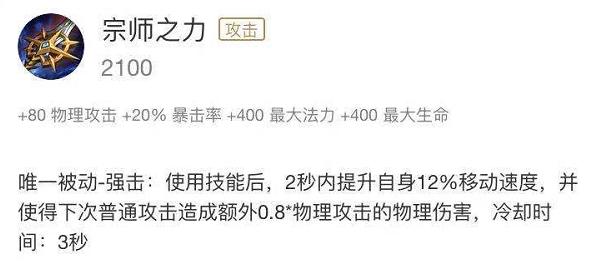ps修图教学新手入门图解(3分钟学会Ps的27种混合模式)
Photoshop中的混合模式十分强大,它可以快速做出几十种酷炫的修图效果。但是很多人对混合模式只是一知半解,使用时基本就是随机换着用,纯粹就是凭感觉,没有正确的使用思路。网上很多教程说的也非常笼统,大多就是一句话带过。为了让大家快速学会Photoshop中的27种混合模式,今天摄影班采用实战讲解的方式,让大家看一遍就能真正的学会,记性不好的同学记得收藏备用噢!
关注头条号“摄影班”,每天为您分享各种摄影技巧和后期修图教程!
话不多说,下面开始摄影班今天的干货分享!
一、混合模式基本介绍Photoshop中最常用的混合模式有27种,设置最多的地方就是图层面板里面(见下图),还有一些模式是在工具属性栏里面(温馨提醒:Ps中混合模式的作用与Lr、Pr和Ae里面的混合模式也很相似)。

混合模式的主要作用就是通过不同的模式将上层图片颜色和底层图片颜色进行混合,最终实现想要的酷炫效果,比如你想快速做出双重曝光的效果,见下图。

无需使用复杂的合成技巧,直接把最上面图层的混合模式改为“变亮模式”即可,如下图。

为了让大家更快速的理解这27种混合模式,摄影班将其分为六组,从上到下分别是:正常组、变暗组、变亮组、对比组、差集组和颜色组,见下图。

点击下面的《PS人像后期精修课》,可以学习更多修图技巧,从PS各种基础工具和插件的使用,到磨皮、整形、调色和精修,让您零基础快速成为一名PS后期人像精修高手!
三、27种混合模式的实战应用技巧我们就以下图为例,建立2个图层,即底层(骏马图)和上层(明暗颜色表)。

底层

上层
上层图片是由纯黑到中性灰再到纯白的渐变颜色图层,这也是为了让大家看的更明白。比如我们设置了一种模式后,就能通过明暗表清晰的看出来影响了哪个区域的颜色。
下面开始实战讲解!
1、正常模式
正常组中有两个,默认是正常模式,正常模式是使用频率最高的模式。上层图层会完全盖住底层图片。我们可以通过设置图层面板的不透明度、填充和蒙版等按钮来设置上层照片的显示效果。

2、溶解模式(正常组)
比如下图,当我们设置为溶解模式后,上层图片就会变成颗粒状。

通过设置上层图层的不透明度,就可以控制上层图层被溶解后,颗粒的密度和分布,见下图。

实战应用:如果我们想要在木头上PS出真实且带有质感的字体时,就可以把字体图层设置为溶解模式。
3、变暗模式(变暗组)
变暗模式使用频率也很高,其中的变暗模式、正片叠底、颜色加深、线性加深和深色原理差不多,都是只显示照片中的黑暗部分,白色的亮部不显示,见下图。
第一个变暗模式:

通过上图我们会发现,照片中最黑暗的地方会全部显示,最亮的地方全部透明化,灰色的区域则会以半透明的形式留下来。
实战应用:比如你有一张白底黑字的摄影班原创logo,你就可以使用变暗模式,见下图。

此时logo就会自动的被完美扣出来,见下图。

如上所示,使用变暗模式时,字体是黑色,所以保留下来,背景是白色,所以被隐藏。
4、正片叠底(变暗组)
正片叠底和变暗差不多,只不多是比变暗模式显示的区域会更多,见下图。

实战应用:比如我们想在照片中增加一些泼墨效果,就可以使用正片叠底。
5和6、颜色加深与线性加深
颜色加深和线性加深比较相似,都是黑色区域更多,见下图。
第一张是颜色加深,就是让黑色变得更深,原来中性灰轻微透明的地方也会变黑,见下图。

下面第二张是线性加深,黑色区域比上图更多了。

这两种不适合抠图,除非被扣的照片背景全是纯白色。如果不是的话,就会露出破绽,比如下图中的泼墨,浅色边缘会也会被加深显示出来。

7、深色模式(变暗组)
深色模式和第一个变暗模式基本差不多,都是只显示最黑暗的颜色,灰色和黑色基本全透明,见下图。

实战应用:深色模式解决了上面线性加深的边缘有破绽问题,如下图,边缘也被完全透明化。

接下来开始讲解变亮组,如果您把上面的5种变暗模式学会后,理解变亮模式就会更加简单,因为它显示的区域与变暗组正好相反。原理就是:图片中的白色部分会显示,黑色部分不显示。
8、变亮模式(变亮组)
见下图,设置为变亮模式后,上层图片中的白色部分会完全显示,灰色的过渡颜色会显示一部分,黑色的则完全不显示。

此时,您再回忆一下上面的变暗模式,见下图,是不是正好相反?

实战应用:比如下图中,想把云彩素材完美显示出来,就可以使用变亮模式,见下图。

通过变亮模式,白色的云朵显示出来,黑色被透明化。

9、滤色(变亮组)
见下图,滤色与变暗组的正片叠底正好相反,白色全显示,纯黑色不显示,凡是白黑过渡的颜色会显示出来。

10和11,颜色减淡和线性减淡
Photoshop中的颜色减淡和线性减淡会让上层图片中的白色部位会更加亮,有点轻微的过曝效果,而黑色地方则全透明化,见下图。

线性减淡(下图)比颜色减淡黑白过渡的地方显示的更加均匀。

12、浅色模式(变亮组)
浅色和变亮模式基本一致,大家可以对比一下。

变亮一组的特点就是:亮的地方会显示,黑色的部位不显示,颜色减淡和线性减淡在增加变色范围的同时,亮部会有过曝效果。
接下来是对比组,主要的特点就是:中性灰的区域不变,亮部和暗部会混合。
13、叠加模式(对比组)
通过下图,你会发现,叠加模式下,中性灰颜色区域不改变,而亮部更亮,暗部更暗。

14、柔光模式(对比组)
柔光模式比上面的叠加模式会稍微柔和一点,见下图,暗部不会太暗,亮部不会太亮。

15和16、强光与亮光(对比组)
强光与叠加比较相似,中性灰不显示,黑色更黑,亮部更亮。

亮光(下图)与强光不同的是,底层图片的高光部位会更亮,直接影响到了底层图片,见下图,太阳也过曝了。

17、线性光(对比组)
线性光与上面不同的是,上层中性灰的区域全透明,暗部会均匀的越来越暗,亮部越来越亮。

18、点光(对比组)
点光与叠加比较相似,点光是中性灰区域或者是接近中性灰的区域会比较透明,暗部和亮部区域更少。

19、实色混合(对比组)
实色混合与其他对比组不同的是,上层和底层混合后,除了上层黑色更黑,亮色更亮外,底层图层的深色也会更深,亮色甚至会过曝,对底层的单色影响较大,单一颜色明暗被影响的同时,饱和度也会更高。

20、差值(差集组)
使用差值时,如果上下两层的图片是一样的,照片就会变成全黑状态,

比较有意思的是,如果移动上层的图片,照片就会显示出来,所以它的最大作用就是可以对齐照片。

21、排除(差集组)
排除的特点如下,让我们在底层图片上增加一个黄色图层后,

把黄色图层的混合模式设置为排除,你就发现底图的阴影会变成黄色,中性灰区域会变成黄色的对比色——紫色。

22、减去(差集组)
为了看清减去模式,我们再看一下原图,也就是上层图片。

打开减去模式后,见下图,上图的亮部会变成黑色,黑色部分则会变成透明。

23、划分(差集组)
划分与减去正好相反,上图中的黑色会变亮,白色区域会变成透明。

24、色相(颜色组)
色相模式主要就是更改上层颜色下方的底层图片颜色,明暗不一样照样也会更改底层颜色的色相。

比如在草地上添加一层绿色图层,

然后把绿色图层的混合模式改为色相,原本的黄草就会变成绿草。

如果我们再使用蒙版,把多余的地方擦除掉,就会变成完美的绿草地了。

25、饱和度(颜色组)
饱和度模式下,上层图片的饱和度越高,就会让下层图片的颜色饱和度变高。

效果如下, 高饱和的青色下面,骏马图饱和度也变得更高。反之,上层低饱和度的区域也会让底层的颜色变得低饱和。

26、颜色模式(颜色组)
颜色模式非常有用,比如下图中的天空不够黄,

我们可以给天空上面再放置一层金黄色,然后打开颜色模式,黄色就会变得透明,并混合到底色中,

最后在蒙版上使用渐变工具就可以将天空融合的更加自然。

除此之外,你要是拍的海面照片不够蓝,也可以使用颜色模式快速解决。
27、明度模式(颜色组)
明度模式在使用一些图层蒙版时比较实用,比如你在底层的图片上增加了曲线蒙版,曲线在提亮的同时把颜色也改变了,此时我们就可以把曲线蒙版图层设置为明度模式,这样就可以让上面这个调整图层只影响明度,而不影响其他任何颜色变化。
比如下面的原图,

在用S型曲线增加对比度之后,照片的饱和度也跟着被提高。

此时我们把曲线图层的混合模式改为明度,这样照片只会增加明暗对比,而不会影响饱和度。

今天摄影班分享的干货非常多,大家课下时间要多加练习,记性不好的同学请收藏备用!
,免责声明:本文仅代表文章作者的个人观点,与本站无关。其原创性、真实性以及文中陈述文字和内容未经本站证实,对本文以及其中全部或者部分内容文字的真实性、完整性和原创性本站不作任何保证或承诺,请读者仅作参考,并自行核实相关内容。文章投诉邮箱:anhduc.ph@yahoo.com